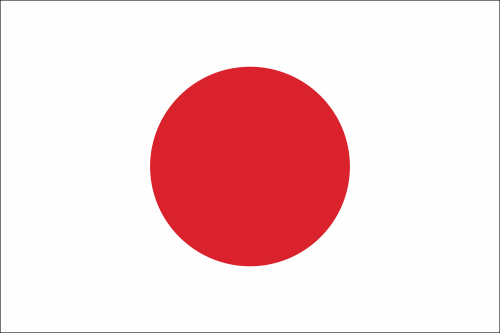Le Registre Windows renferme les paramètres et options de Microsoft Windows. Au fil du temps, la taille du registre ne cesse d’augmenter et il se retrouve encombré de données incorrectes et obsolètes qui ralentissent Windows et entraînent d’autres problèmes.
PC Cleaner vous aide à nettoyer, optimiser et compresser le registre, et à améliorer ainsi les performances de votre ordinateur. Dans le menu Registre, vous pouvez également personnaliser les analyses du registre et effectuer la sauvegarde et la restauration de votre registre.
Analyse du registre
Dans l’onglet Registre, choisissez le bouton Lancer analyse pour rechercher d’éventuelles erreurs dans le registre. PC Cleaner vous indique le nombre d’erreurs dans les dix catégories suivantes :
Emplacements des logiciels – programmes figurant dans le Panneau de configuration et qui ont été désinstallés ou qui présentent d’autres problèmes de configuration.
Programmes partagés/connus – pointeurs vers des fichiers utilisés par plusieurs applications qui n’existent plus sur votre système.
Associations de fichiers – types de fichiers qui renvoient à des programmes qui n’existent plus sur votre système.
Com/ActiveX – entrées Com ou ActiveX figurant dans le registre Windows et pouvant entraîner des défaillances des applications, des blocages système ou des pertes d’informations.
Interfaces/Types – programmes ayant une relation entre interfaces et types d’annotations et pouvant entraîner des erreurs de programme.
Liste des programmes de démarrage – raccourcis du menu de démarrage qui renvoient à des programmes qui n’existent plus.
Données de désinstallation – entrées invalides généralement dues à une installation ou une désinstallation incorrecte d’applications.
Aide et ressources – référence à des fichiers d’aide et à des ressources qui n’existent plus.
Polices et sons – fichiers de polices ou de sons manquants ou incorrects pouvant entraîner des erreurs dans les applications.
Valeurs temporaires du registre – valeurs qui encombrent le registre et qui peuvent être supprimées en toute sécurité.
Pour plus d’informations sur les erreurs détectées, cliquez sur le texte rouge souligné indiquant le nombre d’erreurs détectées pour la catégorie concernée.
Cliquez sur le bouton Corriger maintenant pour corriger les problèmes du registre.
Options du registre
Personnalisation de l’analyse du registre
Par défaut, toutes les zones du registre sont sélectionnées pour l’analyse. Pour exclure certaines zones des analyses ultérieures du registre :
1. Dans le menu Registre, cliquez sur “Personnalisation de l’analyse de votre registre”.
2. Dans la fenêtre Personnalisation de l’analyse de votre registre, décochez la case en regard des zones que vous souhaitez exclure des futures analyses.
3. Cliquez sur Enregistrer pour enregistrer les modifications.
Sauvegarde et restauration du registre
PC Cleaner permet de supprimer les erreurs de registre facilement et en toute sécurité. Toutefois, si vous constatez que la suppression de certaines erreurs de registre entraînent des problèmes de fonctionnement de certains logiciels ou si le démarrage de votre ordinateur est trop long, vous pouvez toujours restaurer la dernière configuration correcte grâce aux fonctions de sauvegarde et de restauration.
Dans le menu Registre, cliquez sur “Sauvegarde et restauration de votre registre”.
Le menu de sauvegarde offre les options suivantes :
Créer point de restauration système – permet de créer une sauvegarde de la configuration actuelle de votre système que vous pourrez récupérer en cas de problèmes suite à la suppression des erreurs de registre. Cette fonction est disponible sous Windows 7, Vista ou XP. Après la création d’un point de restauration système, celui-ci est accessible en sélectionnant Démarrer | Tous les programmes | Accessoires | Outils système | Restauration du système.
Sauvegarder le registre – permet de créer une sauvegarde du registre actuel que vous pourrez récupérer en cas de problèmes suite à la suppression des erreurs de registre. Cliquez sur Sauvegarder le registre et sélectionnez les zones du registre que vous souhaitez inclure dans la sauvegarde.
**Restaurer à partir de la sauvegarde précédente – il est recommandé d’être prudent lors de la restauration du registre dans la mesure où cela peut affecter différents produits logiciels sur votre ordinateur. Dans le menu de sauvegarde, cliquez sur “Restaurer à partir de la sauvegarde précédente”, sélectionnez la sauvegarde que vous souhaitez restaurer et cliquez sur Restauration.